A Firestick egy elég masszív streaming eszköz, amely támogatja a harmadik féltől származó Android alkalmazásokat, a képernyőtükrözést, a 4K streaminget, és természetesen a Bluetooth-kapcsolatot az Airpodshoz hasonló fülhallgatók csatlakoztatásához. Bár a Firestickkel csatlakoztathatja AirPods vagy Bluetooth fejhallgatóját, a hangerő beállítására nincs mód. Ráadásul a Firestick távirányítója csak a tévé hangerejét állítja be, ha pedig AirPodsot használsz, a hang teljes hangerőn szólal meg. Ebben a cikkben megpróbáljuk megoldani ezt a problémát. Kezdjük el.
Az Airpods párosítása az Amazon Fire Stickkel
A piacon kapható néhány Bluetooth fejhallgatóval ellentétben az AirPods nem rendelkezik beépített hangerőszabályzóval a hangerő beállításához. Az AirPods hangerőszabályzója csak az okostelefon hangerejét állítja be. Tehát, ha a Firesticken szeretné hallgatni kedvenc műsorait, az AirPods a hangot maximális hangerővel fogja bömbölni a fülkagylójában, mivel a Firesticknek nincs beépített hangerőszabályzó funkciója. Ezt a problémát úgy tudjuk orvosolni, hogy a hangot egy olyan alkalmazáson keresztül irányítjuk, amely lehetővé teszi a hangerő beállítását.
1. lépés: Az AirPods csatlakoztatása a Firestickhez
Mindenekelőtt csatlakoztassuk az AirPodsot a Firestickhez. Ehhez ragadjuk meg a Firestick távirányítóját, és görgessünk a felső sávban a Beállítások opcióra, majd nyissuk meg a Beállítások oldalt.
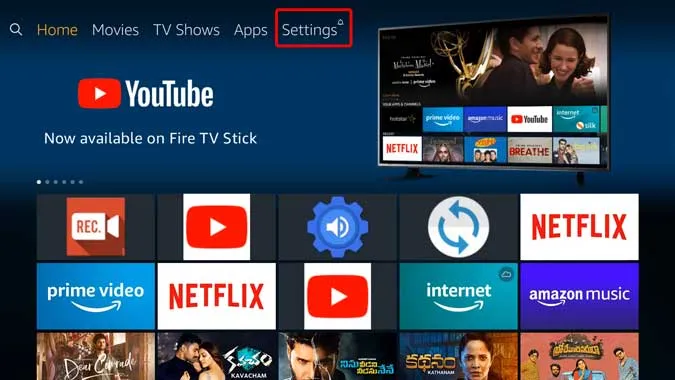
Olvassa el: Hogyan használjuk a Firesticket HDMI-porttal nem rendelkező monitorokkal?
Itt beállíthatja az összes funkciót, például a beállítások engedélyezését, az ADB letiltását és a Bluetooth-eszközökhöz való csatlakozást. Görgessen jobbra, és nyomja meg az OK gombot a ‘Vezérlők és; Bluetooth-eszközök’ menüpontban.
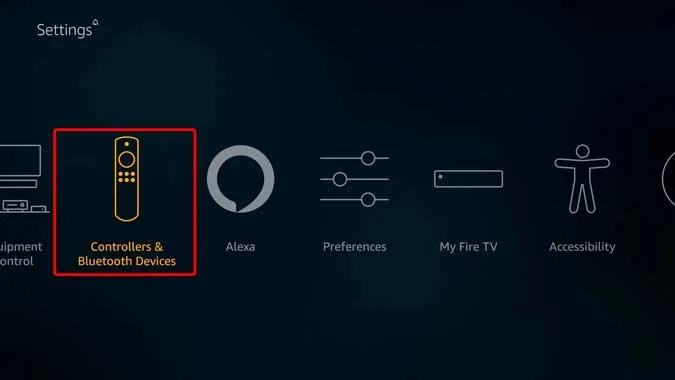
Ezen az oldalon új távirányítókat párosíthat, régi távirányítókat törölhet, és játékvezérlőket adhat hozzá a játékokhoz. Görgessen le az aljára, és válassza az ‘Egyéb Bluetooth-eszközök’ lehetőséget, hogy Bluetooth-perifériákat, például billentyűzeteket, egereket és fejhallgatókat párosíthasson.
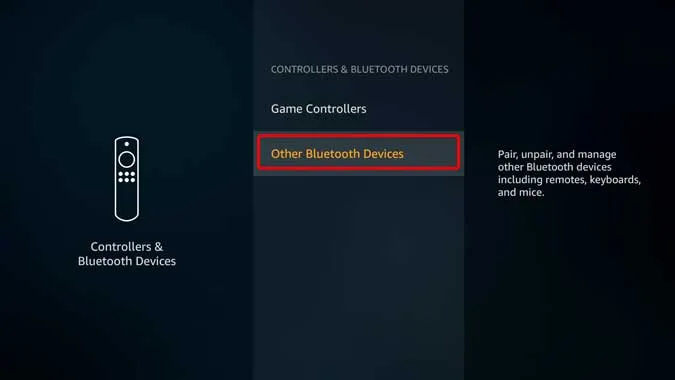
Most nyomja meg a párosítás gombot az AirPods készülékén. Ezt úgy teheti meg, hogy az AirPods tokjának hátulján lévő gombot addig nyomja meg és tartsa lenyomva, amíg a lámpa fehéren villog, és meg kell jelennie a Firestick Bluetooth menüjében. Nyomja meg az OK gombot a kiválasztásnál, és automatikusan párosítani kell az eszközt.

Amint csatlakoztatva van, az AirPodsban hangos megerősítést kapna, a Firestick képernyőjének jobb alsó sarkában pedig egy értesítést.
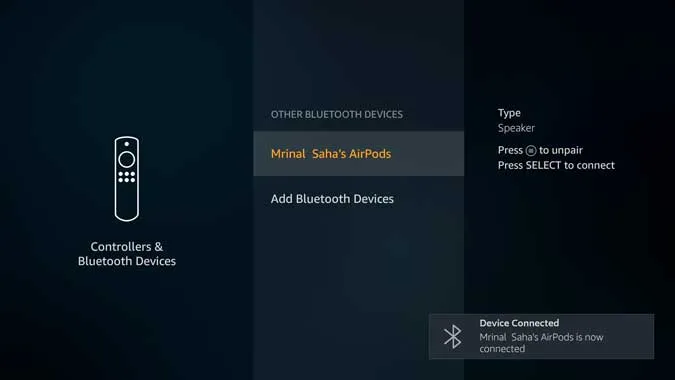
Az Airpod hangerejének vezérlése a Firesticken
2. lépés: Telepítse a Precise Volume-ot
Most, hogy az Airpods csatlakoztatva van. Le kell töltenünk egy alkalmazást az Airpods hangjának kezeléséhez a Firesticken. Az általam tesztelt több tucat alkalmazás közül a Precise Volume azon kevés alkalmazások egyike, amelyek valóban működnek a FireStickkel. A többi alkalmazás azért nem működött, mert a Firestick folyamatosan felülírja a hangerőt, és a maximumra állítja. A Precise volume átirányítja a hangot, és az alkalmazáson belül beállíthatja a hangerőt.
Egyszerűen telepítse a Precise volume alkalmazást az APK oldalbetöltésével az Easy Fire Tools segítségével vagy a fájl megosztásával a Google Drive segítségével. Ha bizonytalan vagy az alkalmazások Firestickre történő oldalbetöltésével kapcsolatban, ebben a részletes útmutatóban találsz segítséget.
Miután ezt megtette, csak állítsa be a hangerő-szabályozót tetszése szerint, és a hangerő megváltozik az AirPodsban. Ügyes.
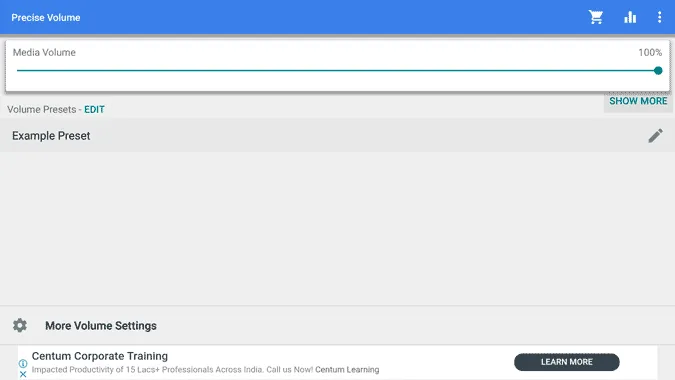
De van egy probléma. Az általunk használt hangerő alkalmazás nincs optimalizálva a Firestickre, ami megnehezíti a csúszka mozgatását. Persze megteheted a Firestick távirányítóval és működik, de nem egészen intuitív. Egy másik lehetőség, hogy egy egeret csatlakoztatunk a firestickhez egy 2 az 1-ben Micro USB kábelOTG segítségével az Amazonról, és működik, de az egér használata minden alkalommal, amikor a hangerőt szeretnénk beállítani, nem praktikus.
Így, hogy ezt megoldjam, egy másik alkalmazást használok, a Mouse Toggle nevű alkalmazást.
3. lépés: A Mouse Toggle for TV telepítése
Telepítse a Mouse Toggle alkalmazást a Firestickre, ha nem biztos benne, hogyan kell ezt megtenni, itt egy részletes útmutató az alkalmazások Firestickre történő oldalletöltéséről.
Miután telepítette az alkalmazást a Firestickre, csak engedélyezze a két opciót; „Az egérszolgáltatás engedélyezése” és „Automatikus indítás indításkor”, ahogy az alábbi képen látható. Megkérdezheti, hogy engedélyezze az ADB hibakeresést, engedélyezze, és az alkalmazás be van állítva. Most már bármilyen alkalmazásban navigálhatsz csak a távirányítóval.
A Mouse Toggle aktiválásához bármely képernyőn egyszerűen kattintson duplán a Firestick távirányító lejátszás gombjára, és egy egérmutató jelenik meg a képernyőn. Ezt a mutatót most már használhatod a hangerő beállítására.
Olvassa el ezt is: Elfelejtette vagy elvesztette a FireStick távirányítót? Itt vannak a lehetőségei (2020)
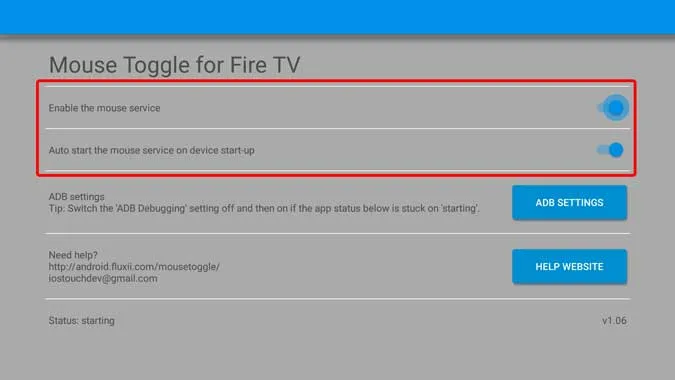
Zárószavak
Ez egy gyors útmutató volt az AirPods és a Firestick csatlakoztatásához és a hangerő szabályozásához. Mivel a Firestick nagyrészt tévékészülékekkel való használatra készült, és a legtöbb Bluetooth hangszóró és fejhallgató saját hangerőszabályzóval rendelkezik, ezt a funkciót valószínűleg figyelmen kívül hagyták vagy szándékosan eltávolították. A Firestick alapjául szolgáló Android architektúrának köszönhetően könnyen megkerülhetjük a problémát. Ha van egy jobb módja a hangerő beállításának a Firesticken, ossza meg velem az alábbi hozzászólásokban.
Muszáj elolvasni: Az összes Firestick távirányító gyorsbillentyű, amit ismernie kell
